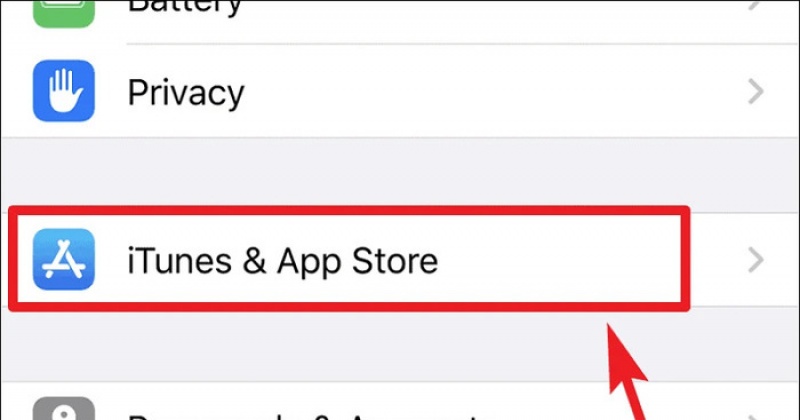Cách bật tính năng chuyển đổi nhanh ứng dụng trên Galaxy Watch 4
Hệ điều hành Android luôn thể hiện được khả năng đa nhiệm trên các thiết bị cùng nền tảng. Trước đây, việc chuyển đổi giữa tablet và điện thoại được thực hiện dễ dàng và giờ đây nó cũng đến với Galaxy Watch 4 nhờ nền tảng WearOS kết hợp TizenOS.
Hệ điều hành Android luôn thể hiện được khả năng đa nhiệm trên các thiết bị cùng nền tảng. Trước đây, việc chuyển đổi giữa tablet và điện thoại được thực hiện dễ dàng và giờ đây nó cũng đến với Galaxy Watch 4 nhờ nền tảng WearOS kết hợp TizenOS.

Việc chuyển đổi này được thực hiện trên cả hai mẫu đồng hồ mới nhất là Galaxy Watch 4 Classic và bản thường. Trên những mẫu đồng hồ Galaxy trước đây, người dùng khi chuyển đổi nhanh ứng dụng cần phải vào trang chủ rồi chuyển sang ứng dụng đã sử dụng gần đây trên mặt đồng hồ của mình.
Còn đối với bộ đôi đồng hồ thế hệ mới, bạn có thể nhấn nút màn hình chính ở bất cứ đâu để chuyển sang ứng dụng trước đó mà bạn đã mở, sau đó để chuyển về ứng dụng đầu tiên thì nhấn đúp thêm một lần nữa. Về cơ bản nó hoạt động tương tự như trên smartphone và tablet Android.
Để có thể thiết lập cài đặt cho nút home chuyển đổi ứng dụng người dùng thực hiện thao tác sau.
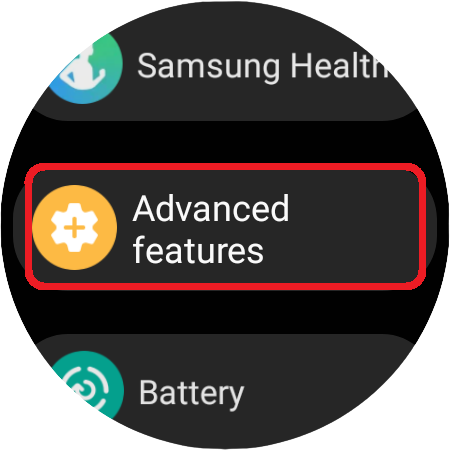
Biểu tượng Cài đặt nâng cao
Bước 1: Vuốt từ xuống từ màn hình Galaxy Watch 4 và nhấn vào biểu tượng Cài đặt nâng cao (Advanced features). Biểu tượng của nó sẽ là biểu tượng bánh răng.
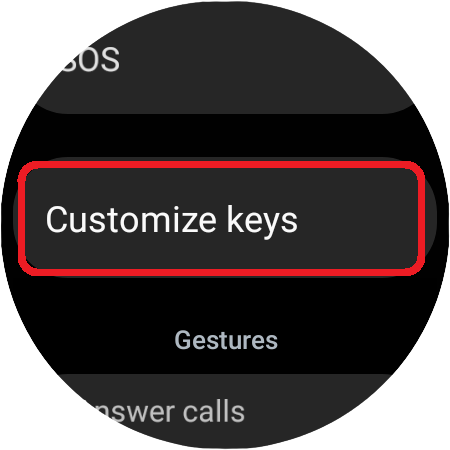
Chọn tùy chỉnh phím
Bước 2: Sau khi chọn vào biểu tượng Cài đặt nâng cao chọn vào Tùy chỉnh phím (Customize keys).
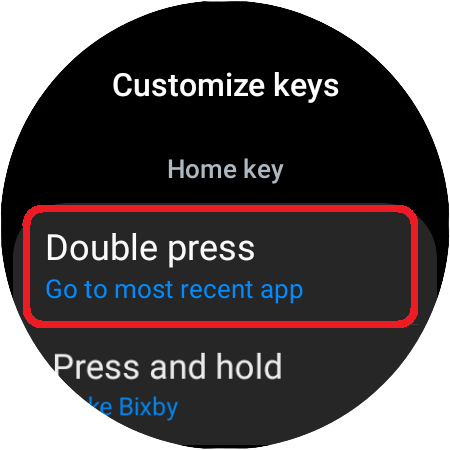
Chọn vào tác vụ của việc nhấn đúp
Bước 3: Chọn vào Nhấn đúp (Double press) rồi chọn Chuyển đến ứng dụng gần đây nhất (Go to most recent app).
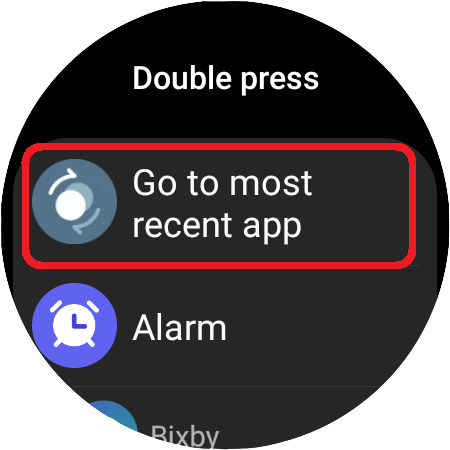
Chọn lệnh để chuyển đổi nhanh giữa các ứng dụng
Sắm ngay Galaxy Watch 4 Bluetooth với mức giá hấp dẫn
Ngoài ra nếu bạn không thích gán chức năng chuyển đổi ứng dụng nhanh thì có thể tùy chỉnh chức năng của nút home cho các tác vụ khác. Người dùng có thể tùy chỉnh thao tác nhấn và giữ phím hay phím nguồn của đồng hồ để chỉ định các thao tác phải sử dụng thường xuyên.
Đón đọc những điểm hay về Thủ thuật - Ứng dụng tại HnamMobile nhé!
HnamMobile
Danh mục
Sản phẩm mới
XEM TẤT CẢ
So sánh iPhone 14 Pro và 14 Plus: Lựa chọn nào phù hợp với bạn?

Chiêm ngưỡng trọn bộ 09 màu iPhone 14 ấn tượng

Samsung chính thức ra mắt thế hệ đồng hồ thông minh mới - Galaxy Watch 5 series

Bản beta mới nhất của Xcode 14 chứng thực màn hình luôn hiển thị trên iPhone 14 Pro
Thủ thuật - Ứng dụng
XEM TẤT CẢ
KHÁM PHÁ 6 MẸO CỰC HAY TRÊN GALAXY S23 SERIES

5 Bước chụp ảnh nghệ thuật bằng smartphone cực đỉnh

Cách chụp ảnh chân dung bằng điện thoại lung linh như máy ảnh

Tìm hiểu và hướng dẫn chơi Triệu Vân Liên Quân Mobile

Tìm hiểu từ A-Z về vị tướng Veera trong Liên Quân Mobile